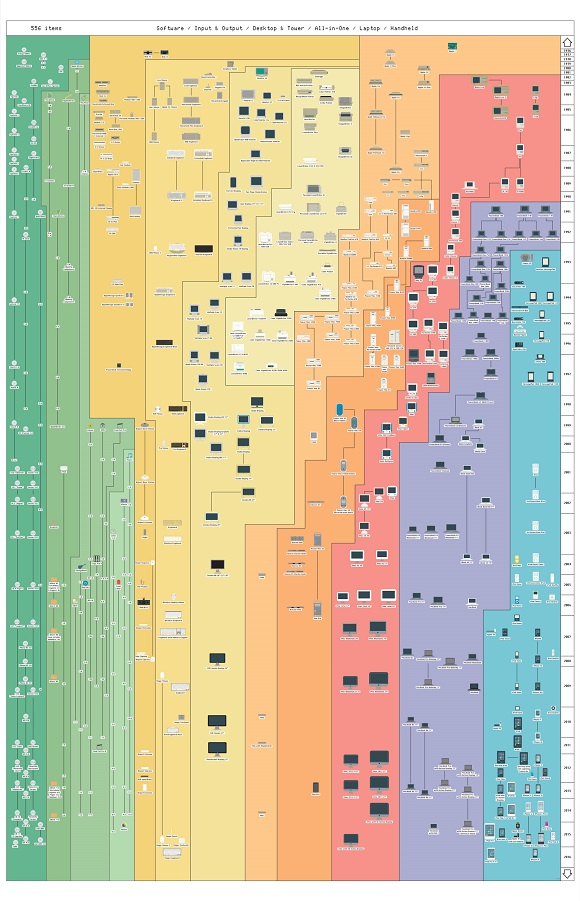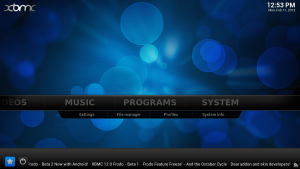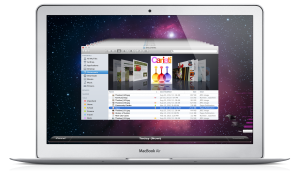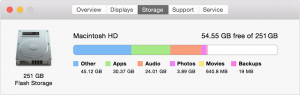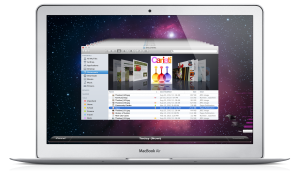
Time Machine da Apple
O Apple Time Machine não faz só o backup para o disco remoto. Faz também um conjunto de cópias de segurança (backups) intermédias no próprio disco. Estas cópias ocupam uma parte do disco, mas deixando sempre uma margem. A essa cópia local a Apple chamou Local Snapshot.
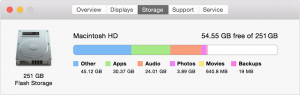
Time Machine Local Snapshots
Para impedir que o Time Machine ocupe o espaço em disco com Local Snapshots usem o seguinte comando no Terminal:
sudo tmutil disablelocal
Quando fazemos um backup de um disco, procuramos prevenir o dano de perda dos dados catastrófica. Isso é feito porque há a possibilidade do disco em que estamos a gravar os nossos ficheiros ser danificado. Por causa disto, criamos uma cópia dos nossos ficheiros noutro sitio. Usamos outro disco. Um disco que usemos menos e que guardamos em segurança.
Para endereçarmos a perca catastrófica do disco inteiro, fazemos uma cópia integral para outro sitio. Um disco remoto ligado à rede ou um disco externo que ligamos ao computador de tempos a tempos. O Time Machine faz a cópia de segurança para um disco em rede a que a Apple chamou de Time Capsule.
Mas o Time Machine nem sempre está perto dos disco remoto. Por isso, vai fazendo cópias para o próprio disco. Isso permite que, caso a falha do disco não seja catastrófica, ainda seja possível recuperar uma versão anterior de um ficheiro que alterámos ou apagámos por engano.
Já há algum tempo que digo que o Time Machine é uma das grandes vantagens de utilizar o Mac. A preocupação com as cópias de segurança é perto de zero. Não fora a minha vontade de poupar na compra de uma Time Capsule e, depois de selecionar o local para enviar os backups, nem tinha de me preocupar com nada.
Quando comprei o meu Apple Macbook pro retina (rMBP) o sistema tinha pouco espaço. O disco Solide-State Drive (SSD) é caro e por isso comprei apenas com 128 GB, o que se veio a mostrar muito pouco. Tive de colocar as fotos de família num disco externo e os backups do iPhone no iTunes ocupavam bastante espaço em disco, por isso, todo o espaço é pouco e tem de ser usado com parcimónia.
Andei à procura de formas de aumentar o espaço livre. Para isso procurei identificar no disco os ficheiros maiores com ferramentas que já aqui falei. Os que podia apagar, assim o fiz. O problema foi que me apercebi que haviam uns ficheiros que não podia apagar porque eram do Time Machine.
Estes local snapshots podem não ser preocupantes de tivermos um disco generoso, mas ao preço a que os SSD estão, os meus 128 GB precisavam de um desafogo.
Agora que já sabem como desligar os local snapshots, podem usar o comando abaixo para os ligar novamente:
sudo tmutil enablelocal
Se não têm falta de espaço, não desliguem o local snapshot. O disco pode não falhar por completo, mas se precisarem de aceder a uma versão antiga do vosso ficheiro, vai dar-vos muito jeito.